Не только «Копировать» и «Вставить»: эти 55 горячих клавиш Windows и macOS помогут работать быстрее
Редакция MC.today подготовила инструкцию, как быстро выполнить задачу с помощью горячих клавиш в операционных системах в Windows и macOS.

Горячие клавиши Windows
Часть сочетаний клавиш вы уже знаете и, возможно, используете «на автомате». Например, когда переключаете язык или копируете текст. Но возможности Windows 10 шире.
Как выделить текст или переключить язык: основные действия
Напомним основные горячие клавиши в Windows:
- CTRL+X: вырезает конкретный выделенный элемент.
- CTRL+C (или CTRL+INSERT): копирует выбранный текст.
- CTRL+V (или SHIFT+INSERT): вставляет вырезанный или скопированный текст.
- CTRL+Z: отменяет предыдущее действие.
- CTRL+F4: закрывает открытый документ.
- CTRL+A: выделяет полностью весь документ или открытое окно.
- CTRL+D (или DELETE): перемещает выбранные файлы в «Корзину».
- SHIFT+DELETE: удаляет выбранное без сохранения в «Корзине».
- CTRL+Y: повторяет только что сделанное действие.
- CTRL+SHIFT+клавиша со стрелкой: выделяет часть, блок текста.
- SHIFT+любая клавиша со стрелкой: постепенно выделяет текст в открытом документе.
- Клавиша Windows+пробел: переключает язык.
- Клавиша Windows+CTRL+пробел: возвращает к языку, который был установлен раньше.
- F3: открывает проводник, чтобы найти нужный файл или папку.
- ALT+F8: отображает пароль на экране при входе.
Как работать с клавишей Windows
Слева на клавиатуре рядом с клавишей Alt находится клавиша, на которой изображен логотип Windows. Вы можете задавать команды, используя ее вместе с другими клавишами.
- Клавиша Windows: открывает, а также закрывает меню «Пуск».
- Windows+L: блокирует компьютер.
- Windows+D: отображает рабочий стол, а еще скрывает его.
- Windows+ALT+D: отображает дату и время на рабочем столе и скрывает их при необходимости.
- Windows+E: запускает проводник.
- Windows+F: делает снимок экрана компьютера.
- Windows+H: запускает диктовку.
- Windows+L: блокирует компьютер или же, если компьютером пользуется не один человек, меняет учетную запись.
- Windows+M: сворачивает все открытые окна.
- Windows+S: открывает окно поиска.
- Windows+SHIFT+S: создает снимок, но не всего экрана, а его части.
- Windows+точка (.) или точка с запятой (;): открывает панель, на которой можно выбрать эмодзи.
- Windows+SHIFT+M: восстанавливает ранее свернутые окна.
- Windows+цифра: если предварительно закрепить за определенной цифрой приложение, которое вы часто используете, это сочетание его запустит на «Панели задач».
Горячие клавиши macOS
Фирменные символы для ряда клавиш, в том числе касающихся модификации, можно встретить в меню и на клавиатуре Mac. Эти специальные символы можно нажать, не открывая меню.
Как копировать, вставить и отменить действия в macOS
В macOS доступны такие сочетания клавиш:
- Command-X: вырезает выделенный объект и сохраняет его в буфере обмена.
- Command-C: просто копирует выбранный объект в буфер обмена, при этом оставляя текст на месте.
- Command-V: вставляет скопированный фрагмент в любой позже открытый документ или приложение.
- Command-Z: отменяет ранее данную команду или начатое действие. Если нажать Command-Shift-Z, вы повторите ту команду, которую только что отменили.
- Command-A: выделяет все объекты.
- Command-F: ищет текст в документе или открывает специальное окно Find.
- Command-P: запускает выбранный документ в печать.
- Command-S: сохраняет документ.
- Control-Command-пробел: в отображенной панели «Символы» вы сможете выбрать и вставить один из стандартных эмодзи.
- Shift-Command-5: делает снимок экрана или его запись. Доступно в версиях начиная с macOS Mojave. Кроме того, снять экран можно, одновременно нажав клавиши Shift-Command-3 или Shift-Command-4.
Как работать в документах
Назначение горячих клавиш меняется в зависимости от приложения, которое вы используете. По умолчанию в документах macOS используются такие клавиши:
- Command-B: включает полужирный шрифт или убирает его.
- Command-I: использует курсив, отменяет его.
- Command-U: применяет (убирает) подчеркивание.
- Command-K: вставляет гиперссылку.
- Shift-Command-двоеточие (:): открывает окно «Правописание и грамматика».
- Command-точка с запятой (;): ищет ошибки в документе.
- Command-левая фигурная скобка ({): выравнивает только по левому краю.
- Command-правая фигурная скобка (}): выравнивает, но уже по правому краю.
- Shift-Command-вертикальная черта (|): выравнивает по центру.
- Option-Command-F: переходит в поле поиска.
- Option-Command-C: копирует выбранное форматирование в буфер обмена.
- Option-Command-V: применяет ранее скопированный стиль.
- Option-Shift-Command-V: подгоняет вставленный объект под стиль окружающего текста.
- Shift-Command-S: вызывает окно «Сохранить как» или дублирует открытый документ.
- Shift-Command-знак минуса (-): уменьшает размер объекта выбранного.
- Shift-Command-знак плюса (+): увеличивает размер выбранного. Command-знак равенства (=): выполняет ту же команду.
Как создать собственные горячие клавиши
Для некоторых приложений macOS, включая Finder, можно создать собственные горячие клавиши. Новые сочетания клавиш создаются только для существующих команд меню. Но создать сочетания клавиш для общих задач, например для открытия приложения, нельзя.
Еще горячие клавиши не будут работать, если вы создали сочетание, которое уже используется для других команды или приложения.
В остальном создать горячие клавиши можно так:
- На Mac выберите пункт меню Apple > «Системные настройки», нажмите «Клавиатура», а потом «Сочетания клавиш».
- Выберите «Сочетания клавиш приложений» слева, нажмите кнопку «Добавить», нажмите всплывающее меню «Программа», потом выберите нужную программу или «Все программы».
- В поле «Название меню» введите точное название команды меню, включая символы, для которой хотите создать свое сочетание клавиш.
- Нажмите поле «Сочетание клавиш», затем несколько клавиш, которые будете использовать как «горячие», и нажмите «Добавить». Например, одновременно нажмите клавиши Control, Option и Z. Каждая клавиша используется в сочетании исключительно один раз.



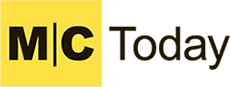





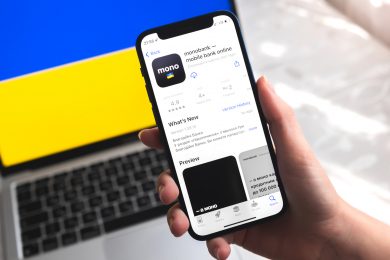

















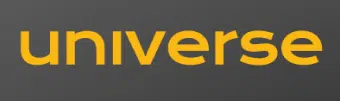
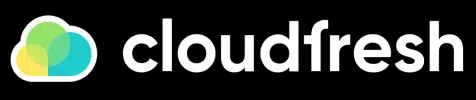

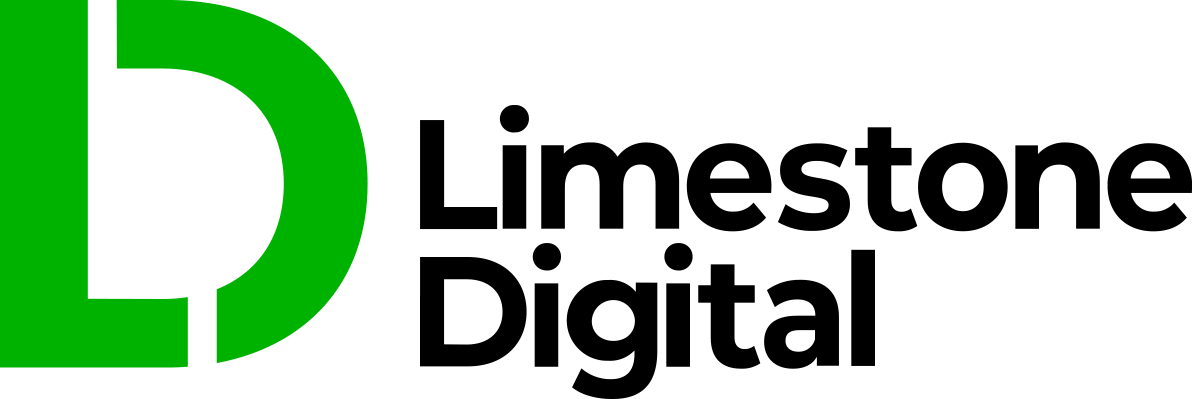


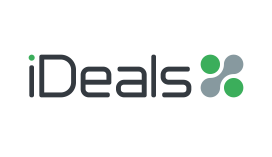
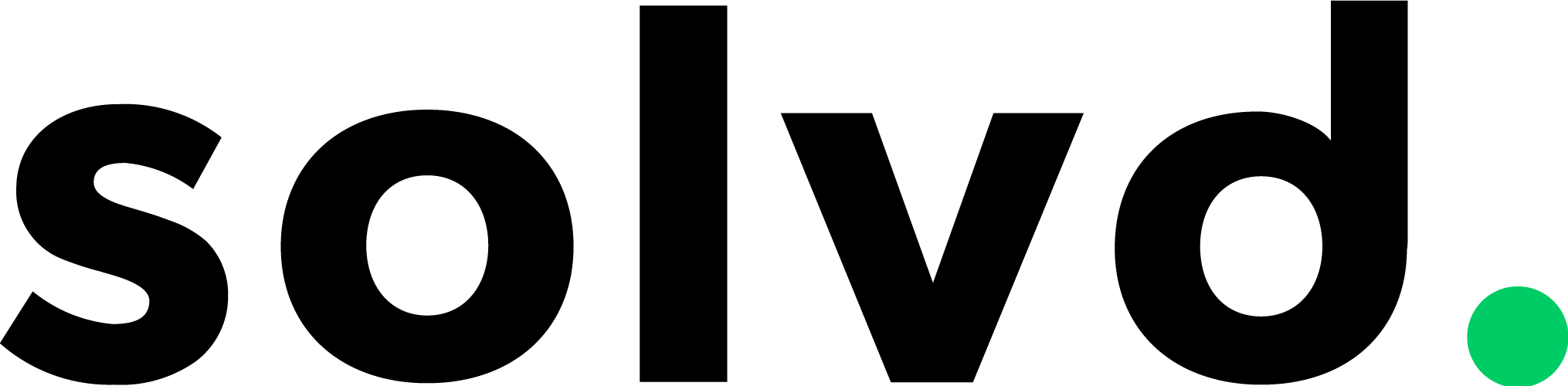





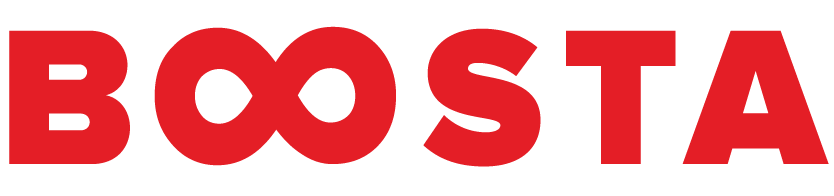

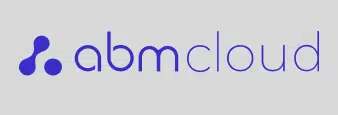


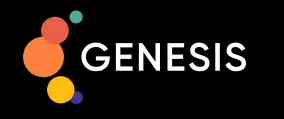
Сообщить об опечатке
Текст, который будет отправлен нашим редакторам: